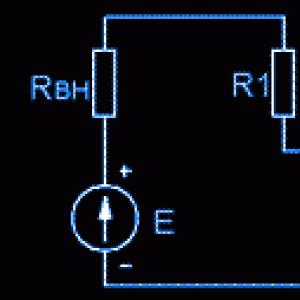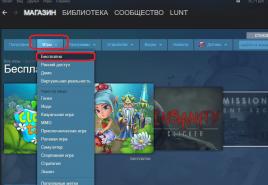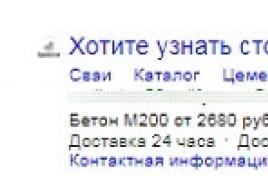Включаем куки в яндекс браузере. Как включить cookies в "Яндекс. Браузере" и что они собой представляют? Где включить куки в яндекс браузере
Куки в любом браузере – неотъемлемый элемент. Если пользователь использует компьютер исключительно для работы, скажем, с текстовыми документами при помощи , и заходит в интернет не очень часто, то о существовании куки он даже не подозревает. Другой вопрос, если всемирная паутина – это важная составляющая жизни человека, в таком случае куки облегчает использование интернета. В этой статье мне хотелось бы разобраться, где найти в яндекс браузере куки, а также с тем, как удалить куки в яндекс браузере.
Что такое куки
Итак, что же вообще представляет собой куки? По сути, это такой текстовый файл, который необходим для идентификации пользователя. Наглядный пример: если у вас есть аккаунты в соцсетях, блогах и т.п., чтобы войти в них, не нужно каждый раз вводить логин и пароль, благодаря куки вход происходит автоматически. Примечательно, что по желанию пользователя настройки куки можно изменять. Например, вы можете запретить браузеру Яндекс сохранять данные, а можете, наоборот, разрешить. Кроме того, можно блокировать данные с различных сторонних сайтов.
Впрочем, куки несут в себе скрытую опасность для компьютера. С их помощью можно отправлять от вашего имени спам или же вредоносные программы, в то время, как вы об этом даже не будете догадываться. Кстати, чтобы избежать проблем с вредоносными программами у вас должна стоять .
Как почистить куки в браузере яндекс
Чтобы уничтожить следы своего пребывания в браузере Яндекс, вам нужно следовать следующим подсказкам. Зайдите в настройки, где в самом низу вы увидите «Показать дополнительные настройки». Там вы увидите кнопку «Очистить историю», жмите на нее.
Теперь вам нужно выбрать период времени, за который нужно удалить куки. Далее убедитесь в том, что галочка напротив «файлы cookie и другие данные файлов» установлена. После этого нажимайте «Очистить историю». Вот и все, куки стерты.

Есть и другой способ добраться до истории, в которой можно почистить куки. Заходите в «Настройки» – «Дополнительно» – «Очистить историю». Далее проделайте те же манипуляции, что были расписаны выше.

Кстати, можно воспользоваться комбинацией клавиш, при помощи которой происходит удаление данных в браузере. Просто кликните Ctrl+Shift+Del.
Как видите, избавиться от куки в браузере Яндекс очень просто! Причем сделать это можно не одним, а несколькими способами. Выбирайте любой понравившийся, и удаляйте свои следы пребывания в веб-браузере, ведь с этим легко справятся даже неопытные пользователи, а весь процесс займет не больше минуты.
Видео в помощь
Куки призваны облегчить и ускорить вашу работу с различными интернет-ресурсами. Они представляют собой небольшие файлы, которые сохраняются на ваш жесткий диск. В них содержится информация, необходимая для авторизации (например, ваш логин и пароль), и сохраненные настройки для данного сайта. Благодаря файлам куки, вы можете выключить и включить обозреватель, не прерывая сессию и не сбрасывая конфигурации. В данной статье представлено подробное руководство, как включить поддержку cookies для работы в своем Яндекс-браузере.
По умолчанию работа куки в обозревателе Яндекс всегда включена. Однако, в результате действия вредоносных программ, вирусов и различных системных сбоев, настройки в браузере могли измениться. Также конфигурации мог изменить другой пользователь персонального компьютера, нечаянно или умышленно.
Подключение функции
Для того чтобы включить или отключить какую-нибудь функцию в браузере Yandex, необходимо зайти в меню настроек. Чтобы найти это меню, следуйте представленной инструкции:
Исключения
Вы также можете задать отдельные параметры для некоторых сайтов, называемые исключениями. Можно сохранять все cookies, кроме указанных, или наоборот использовать их исключительно для данных сайтов, и ни для каких других.
Чтобы выбрать веб-сайты в качестве исключений, необходимо снова зайти в настройки браузера в меню «Content settings…» («Настройки содержимого»). Под всеми параметрами расположена кнопка «Manage exceptions» («Настроить исключения»). При нажатии на нее откроется окошко с текстовыми полями. Вам необходимо вписать (или скопировать) адрес сайта в поле и выбрать действие для него из списка справа.

Можно разрешить (Allow) загрузки куки с данного ресурса, разрешить на время (Session only) или запретить (Block). Добавьте нужные объекты в перечень и нажмите «Done» («Готово»), чтобы принять изменения и выйти. Перезапустите Yandex для сохранения.
Куки (на анг. Cookies) — небольшие файлы, которые ваш браузер записывает на компьютер при посещении сайтов. В этих файлах храниться информации о логинах и паролях, которые вы вводили при посещении сайта. Соответственно, когда вы в следующий раз возвращаетесь на сайт, вам не нужно ещё раз вбивать логин и пароль, ваш браузер уже помнит ваши данные, а информацию берёт из файлов сookies.
По-умолчанию в браузерах, в том числе и в Яндекс Браузере, куки включены. Однако, если вы принудительно их отключили и теперь не знаете как включить куки в Яндекс браузере, вам пригодиться наша статья. Ведь согласитесь, каждый раз вбивать логин и пароль от сайта очень утомляет. Также, в статье вы узнаете как почистить куки в Яндекс браузере.
Включение cookies в Яндекс браузере
Для того, чтобы включить куки в Яндекс Браузере кликните в правом верхнем углу на три черточки обозначающие настройки Яндекс браузера, как показано на картинке ниже.
В открывшемся окне листаем в самый низ страницы и нажимаем на ссылку «показать дополнительные настройки».
Найдите раздел «Личные данные » и в нём перейдите в меню «Настройки содержимого «.
Вот мы и нашли раздел настроек отвечающий за поддержку cookies в браузере Яндекс. Вы можете выбрать сохранять все cookies, разрешать сохранение только для текущего сеанса или не разрешать сохранение куков на компьютере.
Для включение cookies в Яндекс браузере выберите первый пункт. Во втором случае ваши данные сайтов будут сохраняться, но только до перезагрузки браузера. В третьем случае данные куков сохраняться не будут никогда.
Исключения cookies
Также, вы можете сделать тонкую настройку cookies прописав исключения. Для этого в разделе «настройки содержимого» кликните на «исключения».
В этом меню вы можете задать индивидуальные настройки для сайтов. Например, вы хотите, чтобы ваши cookies сохранялись на всех сайтах, кроме одного, который вы делите например с вашей женой, например социальная сеть Вконтакте.
В разделе «настройки содержимого» укажите «сохранять все куки», но при этом в разделе «исключения» укажите название сайта vk.com и укажите «блокировать».
Таким образом Яндекс браузер будет сохранять куки со всех сайтов, кроме заблокированных, в нашем случае это только один сайт vk.com.
Чистим куки в Яндекс браузере
Периодически куки требуется чистить. Для этого в Яндекс браузере кликните на меню настроек и перейдите в раздел История . Или просто нажмите комбинацию клавиш на клавиатуре Ctrl+H .
По центру вы увидите список ваших посещенных сайтов. Для очистки cookies кликните справа сверху «очистить историю «.
В открывшемся окне вы можете выбрать, что конкретно вы хотите удалить и за какой промежуток.
После этого вы сотрёте с компьютера все данные о вашей истории посещений и введенных паролях в Яндекс Браузере. И кстати, тем самым вы освободите некоторое количество свободного места на жестком диске, так как эти файлы могут занимать внушительное количество места.
Более подробная информация, как почистить куки и кеш в браузерах Яндекса, Гугл Хром, Mozilla Firefox и Opera вы можете прочитать в нашей предыдущей статье .
Куки - временные файлы, которые собирают и хранят информацию о настройках и учетных записях всех посещенных сайтов. Они облегчают работу, ведь запоминают логин и пароль пользователя.
Но иногда в целях безопасности или при снижении скорости работы браузера возникает необходимость удалить куки.
Прежде всего, функция cookie в браузере предназначена для удобства пользователей. Однако эти файлы имеют несколько негативных последствий:
- Увеличение уязвимости. Некоторые вредоносные утилиты могут получить доступ к личным данным пользователя через куки.
- Снижение скорости работы браузера. Когда файлов накапливается слишком много, это может стать причиной подвисания системы.
- Появление сбоев. Иногда через захламление информацией автозаполнение может работать некорректно и выдавать на сайт не те данные.
Самый быстрый способ почистить куки
Чтобы удалить все временные файлы, можно воспользоваться комбинацией клавиш Ctrl+Shift+Del. Способ работает во всех браузерах. После этого откроется вот такое окно:

С помощью этого варианта можно очистить куки, кеш, историю загрузок, просмотров, пароли и другие данные в Яндекс браузере. Недостаток такого способа в том, что удаляются полностью все куки и нет возможности выбрать конкретные сайты.
Стандартный способ
Чтобы почистить кеш или куки в браузере, нужно перейти в настройки. Следуйте пошаговой инструкции.
Для начала нужно нажать на клавишу панели управления Яндекс браузера. Она находится чуть левее кнопок «свернуть/закрыть». В появившемся окне выбрать пункт «Настройки».

В меню настроек ищем клавишу «Показать дополнительные настройки» и нажимаем по ней.
В разделе «Защита личных данных» кликаем левой кнопкой мыши на «Очистить историю загрузки».
Во всплывающем окне ставим галочку напротив графы «Файлы cookie и другие данные сайтов» и нажимаем на «Очистить», чтобы подтвердить свое действие.


Очистка через менеджер истории
Существует альтернативный способ удалить ненужные данные в Яндекс.
- Перейдите в панель управления уже описанным выше способом.
- В списке выбирите пункт «История».
- В появившемся окне сделайте клик по графе «Менеджер истории». Быстрый способ перейти в этот раздел - нажать комбинацию клавиш Ctrl+H.
- Появится окно, содержащее данные о последних посещенных сайтах. Щелкните по кнопке «Очистить», что находится в верхнем правом углу.
Выборочная очистка
Если вам нужно удалить только отдельные файлы куков, используйте этот вариант.
Уже известным путем переходим в раздел Настройки > Показать дополнительные настройки, а затем выбираем «Настройки содержимого».

В появившемся меню выбираем «Показать куки и данные сайтов». Откроется список всех сайтов, на которые сохранены временные файлы. Их можно почистить выборочно.

Также в Яндекс браузере есть возможность добавлять исключения. Например, запретить или разрешить сохранение cookies в браузере. Кроме того, можно разрешить куки лишь для единственного сеанса. Это можно настроить в пункте «Управление исключениями».
Вот и все, теперь вы знаете несколько способов, как легко очистить куки в Yandex браузере.
Куки - фрагменты данных, которые хранятся на компьютере и используются браузером для записи сведений, поступающих с веб-серверов. Возможности таких текстовых файлов позволяют неоднократно посещать сайты без повторного ввода логина и пароля для авторизации (вход на сайт будет выполняться автоматически).
В интернет-магазинах куки отслеживают действия пользователей, сохраняя наименования товаров, помещённых в «корзину». При переходе на новую веб-страницу, информация об отмеченных товарах остаётся — таким образом куки работают на любом сайте. В качестве примера попробуем включить куки в Яндекс Браузере.
Быстрая навигация по статье
Включение файлов-куки
Благодаря настройкам браузера можно активировать куки в том случае, если они неактивны. Делается это следующим образом (на примере Яндекс Браузера):
- В правом верхнем углу браузера нужно нажать на значок шестерёнки (меню настроек);
- В открывшемся меню выбрать «Настройки»;
- Затем в новом окне нажать «Показать дополнительные настройки»;
- В разделе «Защита личных данных» нужно выбрать «Настройки содержимого»;
- В появившемся окне «Файлы cookie» необходимо поставить флажок напротив «Принимать все».
Очистка файлов-куки в Яндекс Браузере
Когда файлов становится слишком много, работа компьютера может заметно замедлиться, поэтому периодически необходимо очищать фрагменты куки и кэш браузера:
- В правом верхнем углу нужно нажать на значок шестерёнки;
- Затем выбрать «Инструменты»;
- В появившемся окне выбрать «Удаление данных о просмотренных страницах»;
- Поставить флажки напротив «Очистить файлы cookie и другие данные с сайтов и модулей» и «Очистить кэш» (если необходимо). После этого нужно нажать «Очистить историю».
Возможности cookies
Сохранённые данные с веб-страниц многое упрощают:
- Запоминают введённые данные (при регистрации и авторизации);
- Сохраняют индивидуальные настройки пользователя на каждом сервере (местоположение, часовой пояс, дизайн страницы и т.д.);
- Иногда служат для предоставления информации рекламодателям (для составления статистики, например, покупателей в интернет-магазинах).